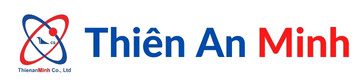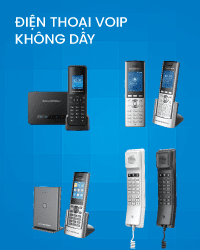Hỗ trợ Tổng đài IP
Hướng dẫn cài đặt GXW4004 và GXW4008
Hướng dẫn cài đặt thiết bị ATA GXW4004 và GXW4008, kết nối với tổng đài IP, kết nối đầu số IMS của Viettel, VNPT, Kết nối SIP của FPT, CMC
1. Mô hình kết nối
Kết nối cổng WAN trên thiết bị
* Với Viettel/VNPT: thông thường được kết nối vào port 4 của modem
* Với CMC/FPT thì cắm vào bất kỳ cổng nào trên Router hoặc Switch
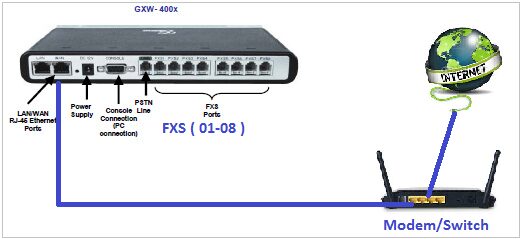
2. Đăng nhập thiết bị
Máy tính cài đặt kết nối vào Switch hoặc cổng LAN trên thiết bị
a. Nếu PC cài đặt kết nối vào switch hoặc router
Lấy điện thoại analog -> cắm vào cổng FXS bất kỳ của GXW4004/4008
Bước 1: Nhấc máy bấm ***129 đợi 5 giây cúp máy -> Nhấc máy bấm *** 02 -> nghe đọc địa chỉ IP của thiết bị -> xong cúp máy
Bước 2: Máy tính đăng nhập vào địa chỉ IP của thiết bị với user/pass=admin/admin (nếu không đăng nhập được thì lặp lại bước 1 ở trên)
b. Nếu PC kết nối vào cổng LAN của GXW4004/4008
Bước 1: Đổi địa chỉ ip trên máy tính thành: 192.168.2.10
Bước 2: Vào trình duyệt đánh 192.168.2.1 với user/pass = admin/admin
3. Cài đặt tài khoản cho thiết bị
Bước 1: Lấy thông tin tài khoản -> thông tin này do tổng đài nội bộ cấp nếu kết nối với tổng đài, Còn kết nối với nhà mạng VNPT/Viettel/FPT thì bạn hỏi nhà mạng, thông số tài khoản gồm: IP server/Số máy/Pass đang nhập
Bước 2: Cài đăt IP server (địa chỉ ip tổng đài): Vào Profile 1 cài đặt IP server như hình,
Chú ý: Các nhà mạng khác nhau thông số cài đặt sẽ khác nhau (dưới đây là ví dụ kết nối đầu số VNPT), Nếu dùng với tổng đài nội bộ thì Primary SIP server là địa chỉ ip tổng đài IP
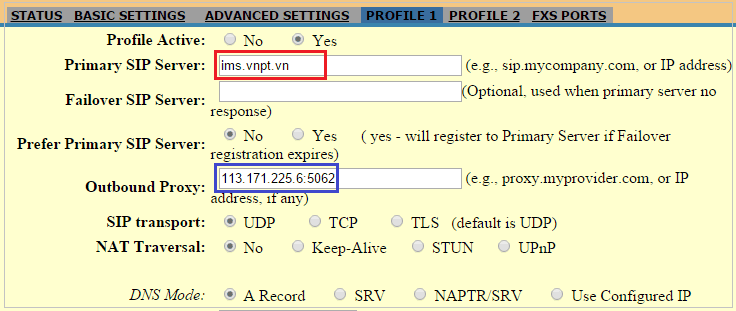
Bước 3: Cài đặt tài khoản: Vào FXS Ports khai báo thông số tài khoản do nhà mạng cấp hoặc tổng đài nội bộ của bạn cấp
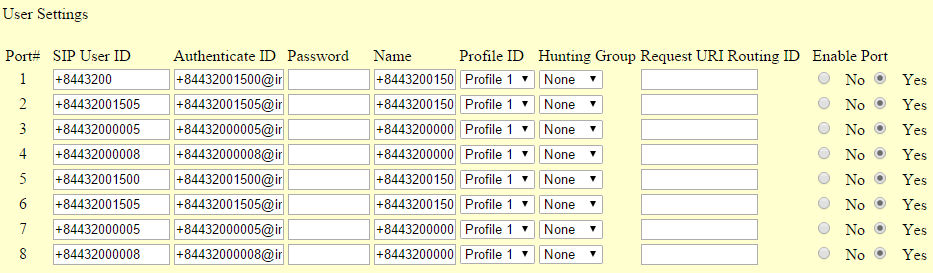
Bước 4: Xem trạng thái kết nối thành công hay không
Vào Status, nhìn các cổng nếu Register tưc là đã được đăng ký thành công
Chú ý: Không nên thay đổi giá trị các thông số khác